|
方法一
重启虚拟机,然后在打开虚拟机出现此页面时需要按e键,注意此时我们的鼠标因点进我们的窗口中,否则虚拟机正常启动了  按e后出现下面这个界面 按e后出现下面这个界面 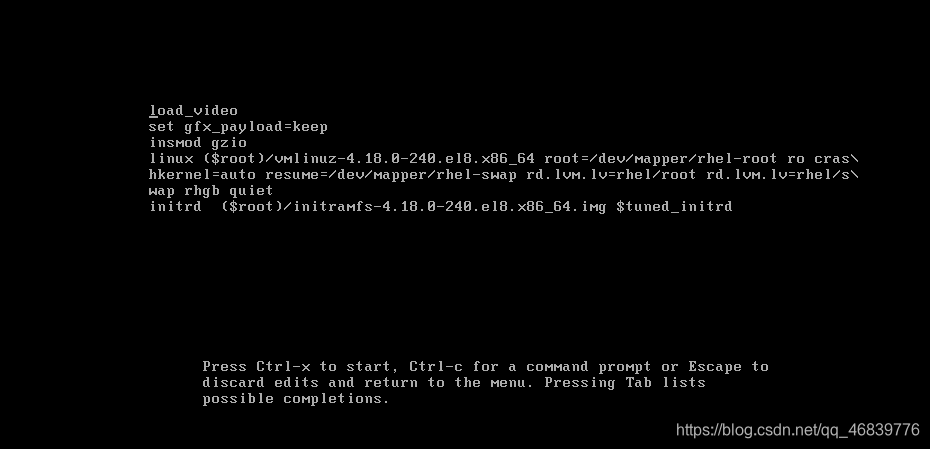 下面就在Linux这行命令的末尾写上 rd.break,注意我写的位置,因为\表示一行写不下但是其实是一行,所以需要注意 下面就在Linux这行命令的末尾写上 rd.break,注意我写的位置,因为\表示一行写不下但是其实是一行,所以需要注意 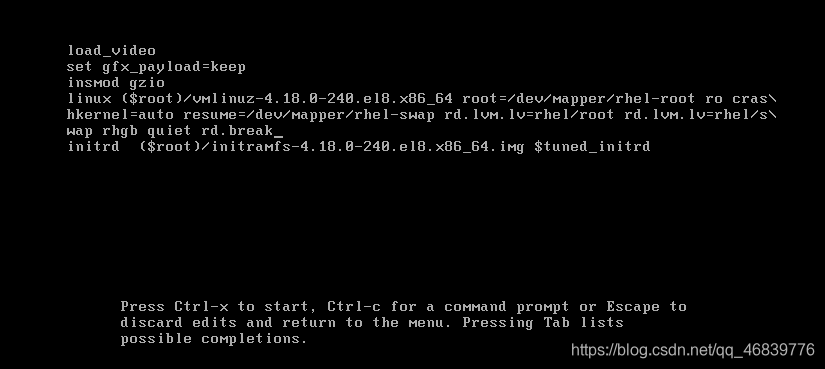 按Ctrl+x进入下一个界面 按Ctrl+x进入下一个界面 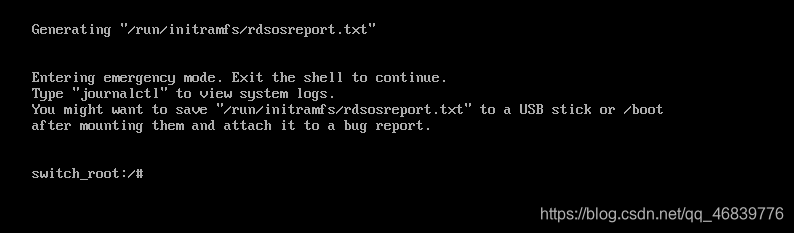 输入mount | grep sysroot查看sysroot的挂载方式 这里可以有看见为ro只读,ro为readonly的缩写,只能进行读的操作 输入mount | grep sysroot查看sysroot的挂载方式 这里可以有看见为ro只读,ro为readonly的缩写,只能进行读的操作 
因为我们要更改密码所以将其挂载为,可读可写,rw,输入mount -o remount ,rw /sysroot 再次输入mount | grep sysroot命令查看是否更改成功
 进入子系统并修改密码 进入子系统:chroot sysroot 修改密码:echo 新密码 | passwd --stdin root 当出现successfull时表示修改成功 进入子系统并修改密码 进入子系统:chroot sysroot 修改密码:echo 新密码 | passwd --stdin root 当出现successfull时表示修改成功  密码修改成功后,重置文件系统的上下文 输入:touch /.autorelabel 密码修改成功后,重置文件系统的上下文 输入:touch /.autorelabel  退出 输入:exit 再次执行exit,重置文件系统上下文,会有个百分比。 百分比加载后,会稍微有一点满,等待一会虚拟机会自动重启, 重启后选择root账号,使用重置的密码登录查看是否更改成功 如果更改成功则成功进入 退出 输入:exit 再次执行exit,重置文件系统上下文,会有个百分比。 百分比加载后,会稍微有一点满,等待一会虚拟机会自动重启, 重启后选择root账号,使用重置的密码登录查看是否更改成功 如果更改成功则成功进入 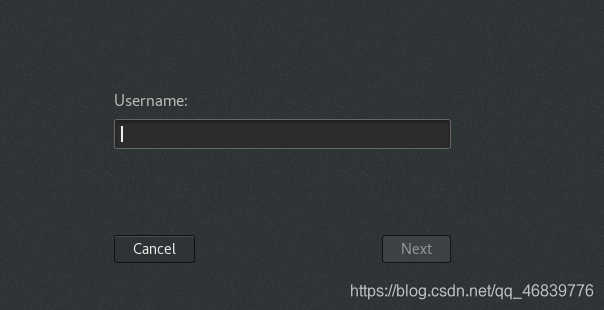 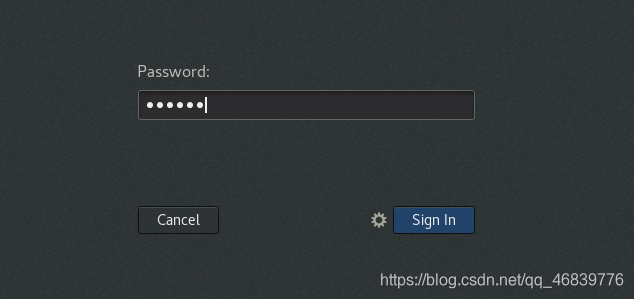 
方法二
init方法 重启虚拟机,出现此页面时按e进入下一个界面
 按e后的界面 按e后的界面 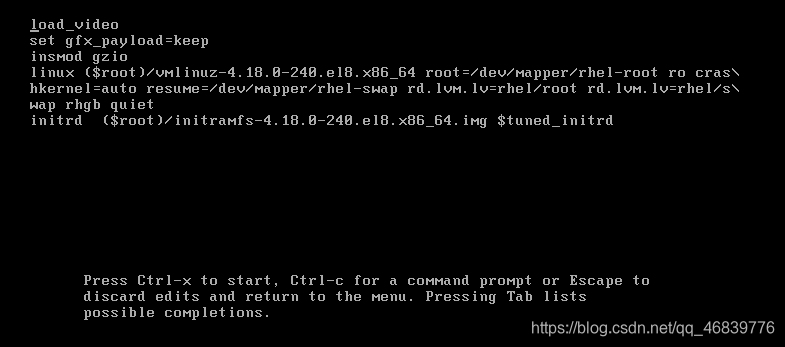 此时我们直接将linnux这一行中的ro改为rw 并且在行尾填上 init=/bin/sh 按Ctrl+x进入shell 此时我们直接将linnux这一行中的ro改为rw 并且在行尾填上 init=/bin/sh 按Ctrl+x进入shell 
 
输入:echo “新密码” | passwd --stdin root命令修改密码 一样出现successfull时表示修改成功  如果之前系统启用了selinux,必须运行以下命令,否则将无法正常启动系统 输入:touch /.autorelabel 如果之前系统启用了selinux,必须运行以下命令,否则将无法正常启动系统 输入:touch /.autorelabel  最后输入命令:exec /sbin/init正常启动 或使用命令:exec /sbin/reboot重启 启动后同样使用重置的密码登录判断是否重置成功 最后输入命令:exec /sbin/init正常启动 或使用命令:exec /sbin/reboot重启 启动后同样使用重置的密码登录判断是否重置成功 
|  按e后出现下面这个界面
按e后出现下面这个界面 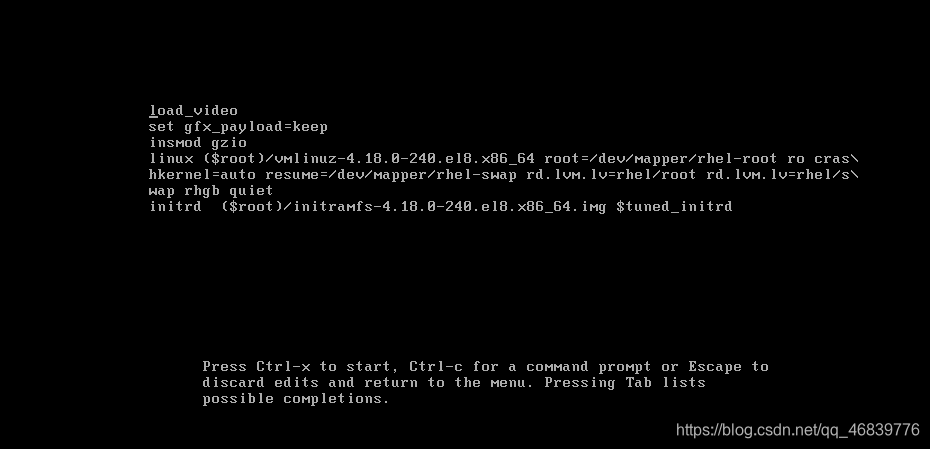 下面就在Linux这行命令的末尾写上 rd.break,注意我写的位置,因为\表示一行写不下但是其实是一行,所以需要注意
下面就在Linux这行命令的末尾写上 rd.break,注意我写的位置,因为\表示一行写不下但是其实是一行,所以需要注意 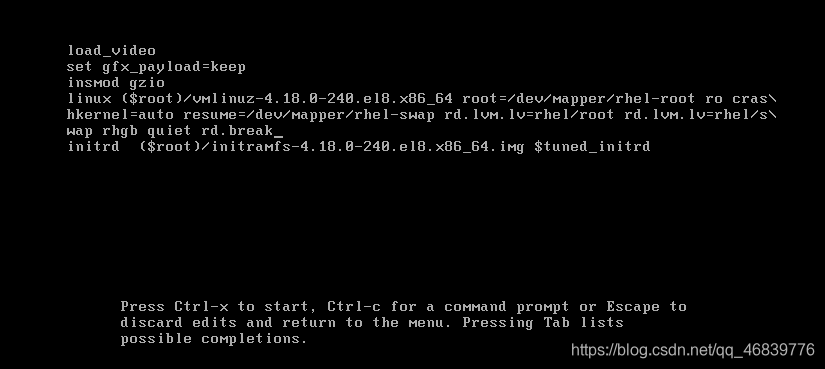 按Ctrl+x进入下一个界面
按Ctrl+x进入下一个界面 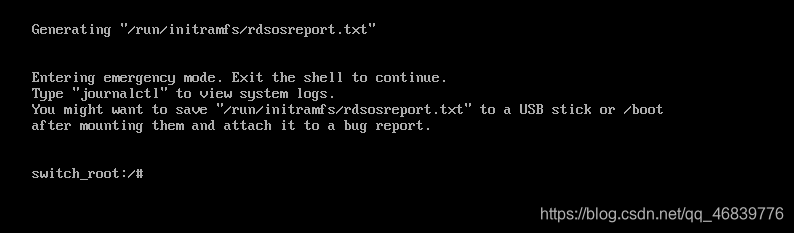 输入mount | grep sysroot查看sysroot的挂载方式 这里可以有看见为ro只读,ro为readonly的缩写,只能进行读的操作
输入mount | grep sysroot查看sysroot的挂载方式 这里可以有看见为ro只读,ro为readonly的缩写,只能进行读的操作 
 进入子系统并修改密码 进入子系统:chroot sysroot 修改密码:echo 新密码 | passwd --stdin root 当出现successfull时表示修改成功
进入子系统并修改密码 进入子系统:chroot sysroot 修改密码:echo 新密码 | passwd --stdin root 当出现successfull时表示修改成功  密码修改成功后,重置文件系统的上下文 输入:touch /.autorelabel
密码修改成功后,重置文件系统的上下文 输入:touch /.autorelabel  退出 输入:exit 再次执行exit,重置文件系统上下文,会有个百分比。 百分比加载后,会稍微有一点满,等待一会虚拟机会自动重启, 重启后选择root账号,使用重置的密码登录查看是否更改成功 如果更改成功则成功进入
退出 输入:exit 再次执行exit,重置文件系统上下文,会有个百分比。 百分比加载后,会稍微有一点满,等待一会虚拟机会自动重启, 重启后选择root账号,使用重置的密码登录查看是否更改成功 如果更改成功则成功进入 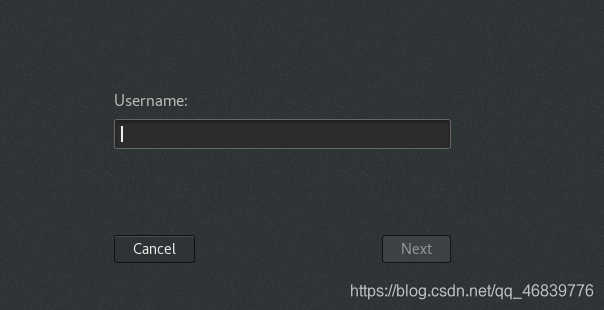
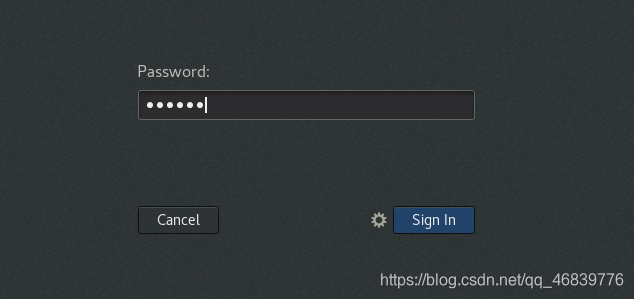

 按e后的界面
按e后的界面 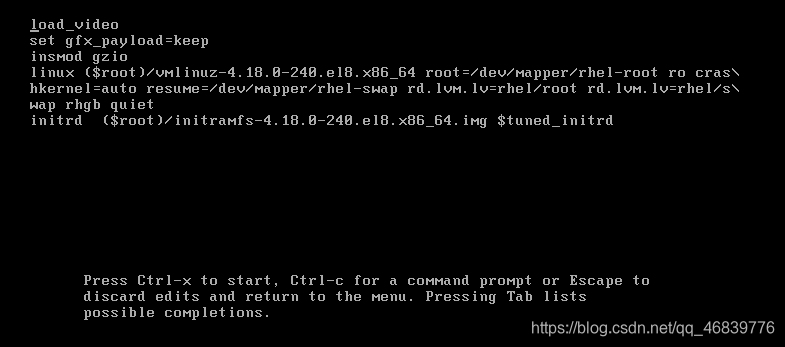 此时我们直接将linnux这一行中的ro改为rw 并且在行尾填上 init=/bin/sh 按Ctrl+x进入shell
此时我们直接将linnux这一行中的ro改为rw 并且在行尾填上 init=/bin/sh 按Ctrl+x进入shell 


 如果之前系统启用了selinux,必须运行以下命令,否则将无法正常启动系统 输入:touch /.autorelabel
如果之前系统启用了selinux,必须运行以下命令,否则将无法正常启动系统 输入:touch /.autorelabel  最后输入命令:exec /sbin/init正常启动 或使用命令:exec /sbin/reboot重启 启动后同样使用重置的密码登录判断是否重置成功
最后输入命令:exec /sbin/init正常启动 或使用命令:exec /sbin/reboot重启 启动后同样使用重置的密码登录判断是否重置成功 